제목 : PE 우클릭 메뉴를 RegWorkshop 로 수정하여 보았습니다..
왕초보고수님들께서 정성들여 만들어 주신 멋진 pe를 선물로 받으시면 그대로 사용하시는 분도 있으시고 상황에 따라서는
추가도 하고 어떤것은 삭제를 하시기도 하실것입니다..
우클릭 메뉴에 대해서는 저의 경우 많이 사용하지는 않습니다만...우클릭 메뉴에 원하시는 프로그램을 등록하시면...
편하게 사용하실수가 있으시죠
그래서 RegWorkshop를 활용하여서 필요한 우클릭 메뉴를 수정하여 보았습니다
이미 고수님들께서는 다 이시는 방법입니다....재미가 없습니다..통과하여 주십시요
혹시...모르셨던 분들만 보아 주십시요...
1. 우클릭 메뉴에 영어가 보입니다.. 그리고 맨 아래에 "해상도 조정" 메뉴도 있습니다..
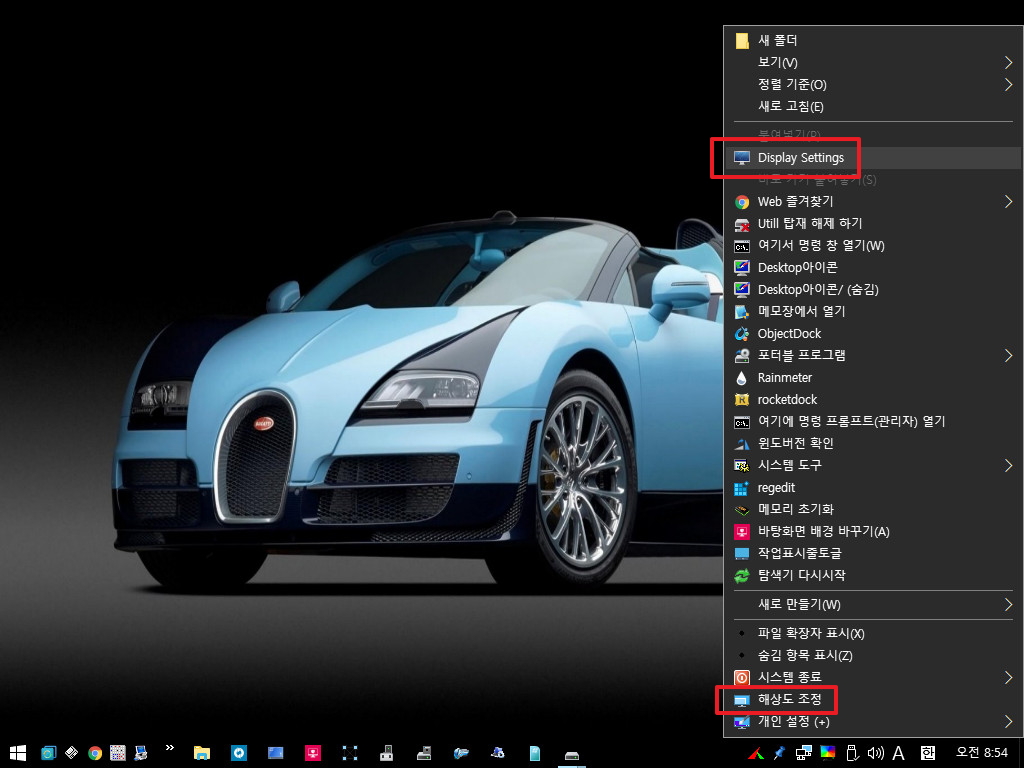
2. 각각 실행한 모습입니다...해상도 관련이어서 같이 붙어 있으면 좋을것 같죠.
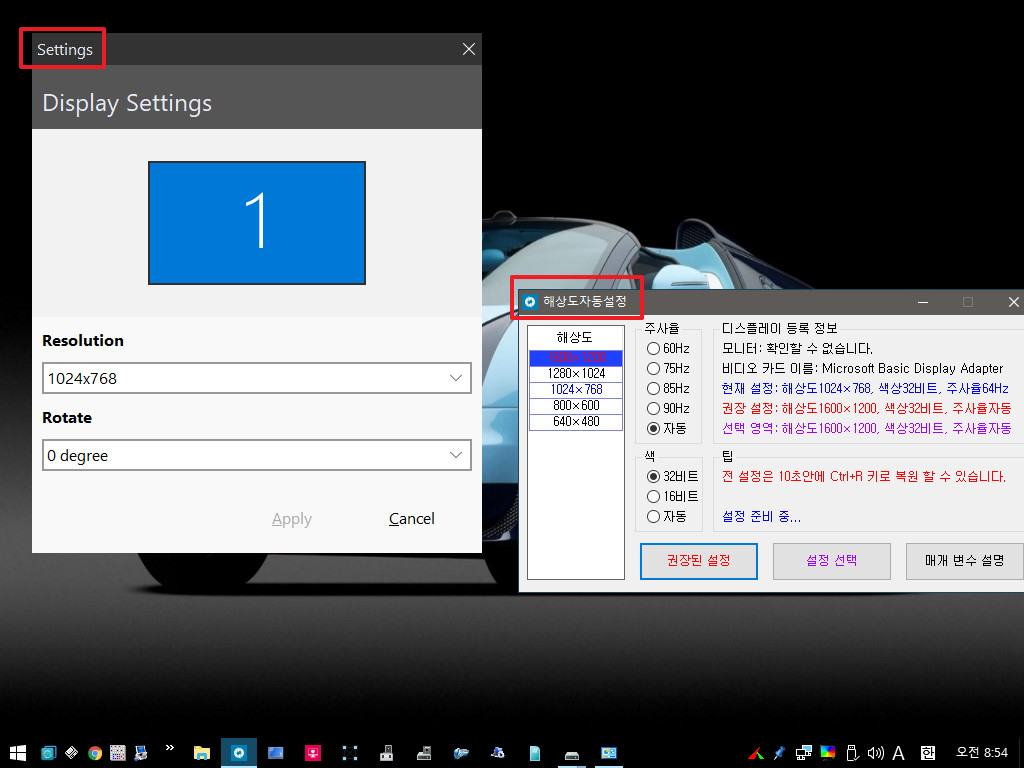
3. RegWorkshop 모를때에는 저도 우클릭 메뉴에 대해서는 수정을 할줄을 몰라서 관심이 없었습니다.. 고수님들께서 RegWorkshop를 활용하신것을 보고 이렇게 편한 프로그램을 이제서야 알게 된것을 후회 할정도 였습니다..
pe에 관심이 많으신분은 RegWorkshop를 잘 활용하시면...편하실것 같습니다.
검색 메뉴를 클릭을 하였습니다
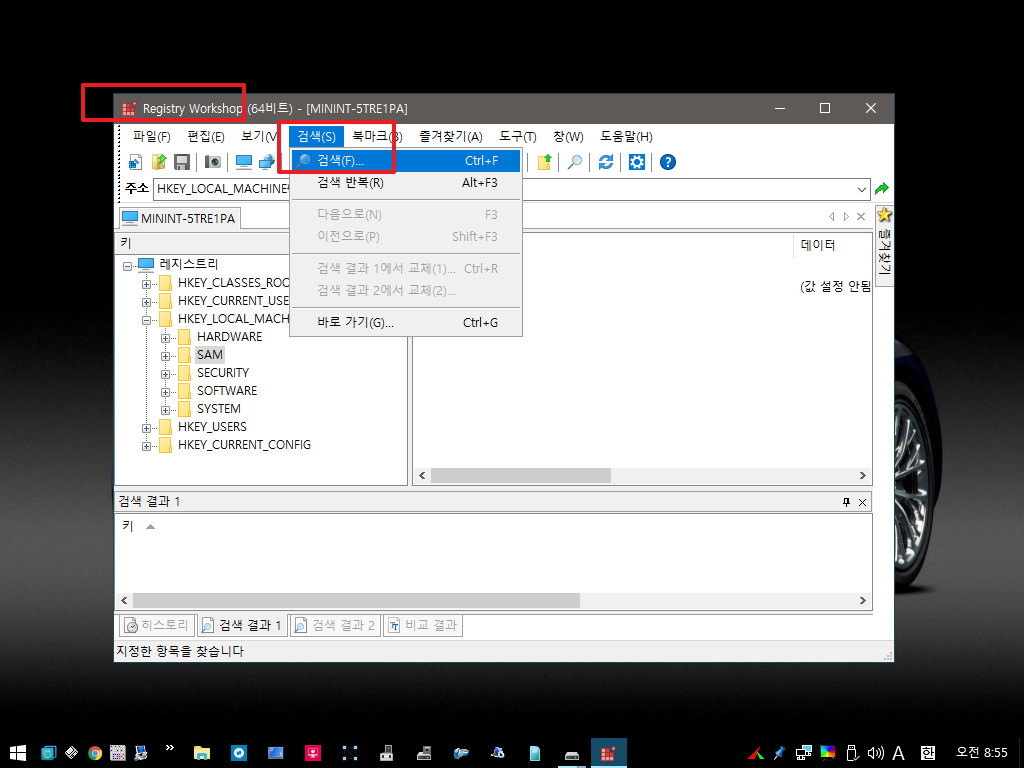
4. Display Setting 를 입력하였습니다 "s" 가 빠진 상태입니다.. 그래서 부분 일치에 체크를 하였습니다
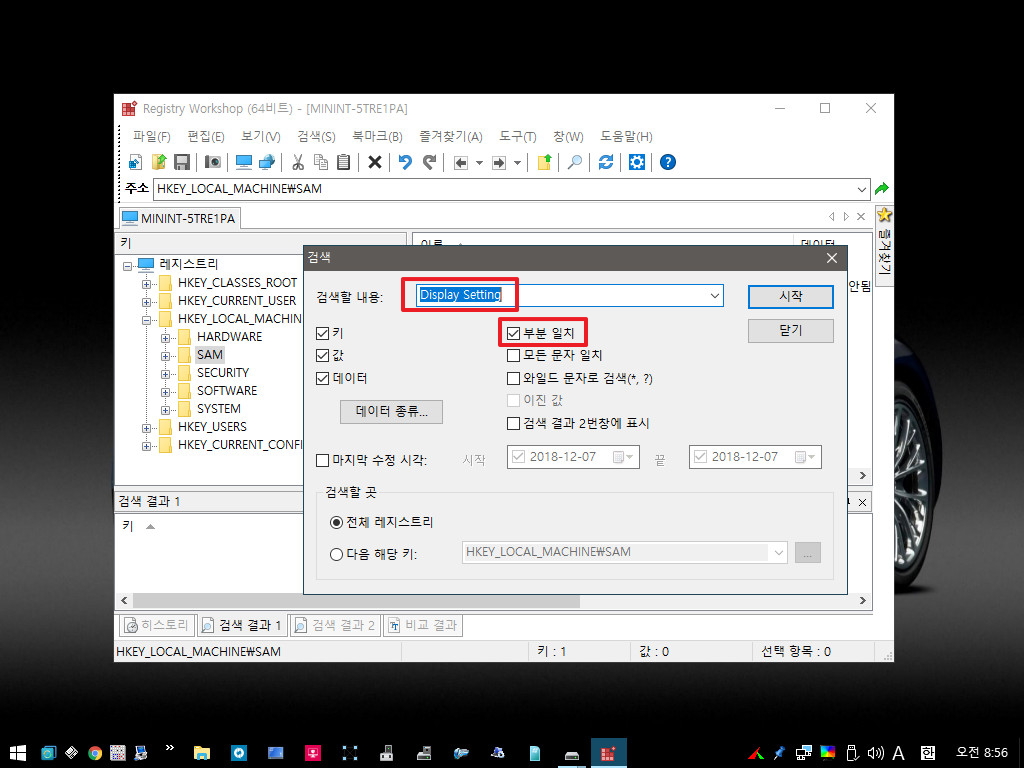
5. 5개가 검색이 되었습니다...가운데 있는것이 우클릭에 등록이된것입니다..자주 하시다보면 레지 경로만 보셔도 짐작이 되실것 같습니다
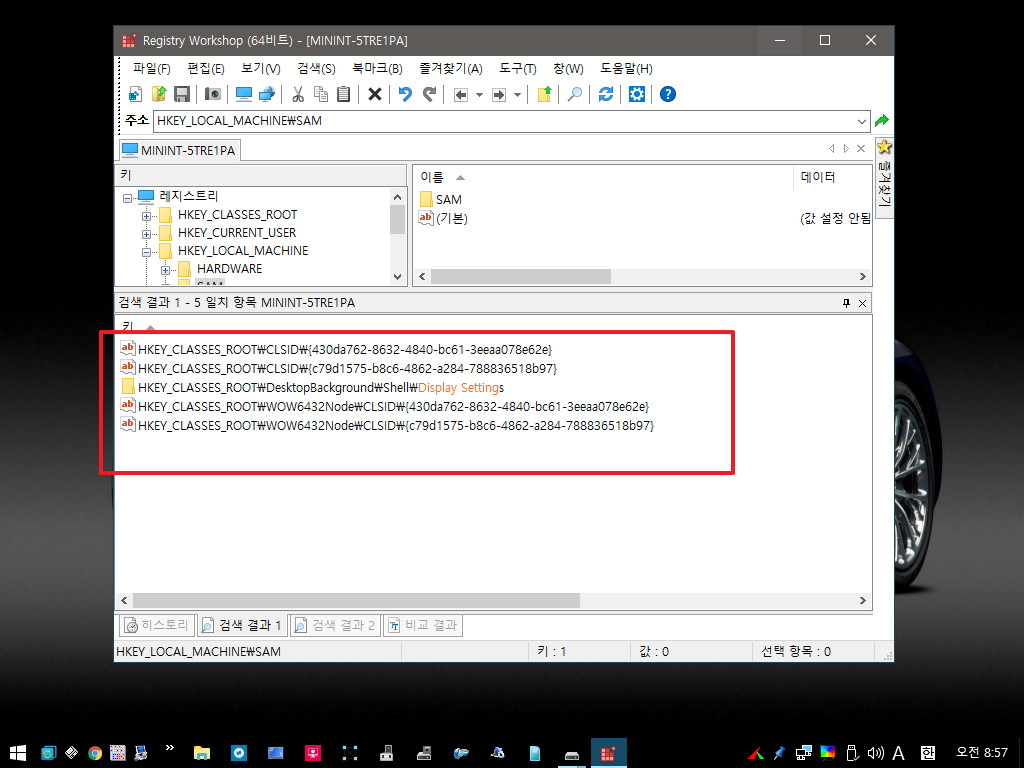
6. 테마가 아래처럼 지정이 되어 있네요.. 왼쪽에 다른 우클릭 매뉴들도 보입니다
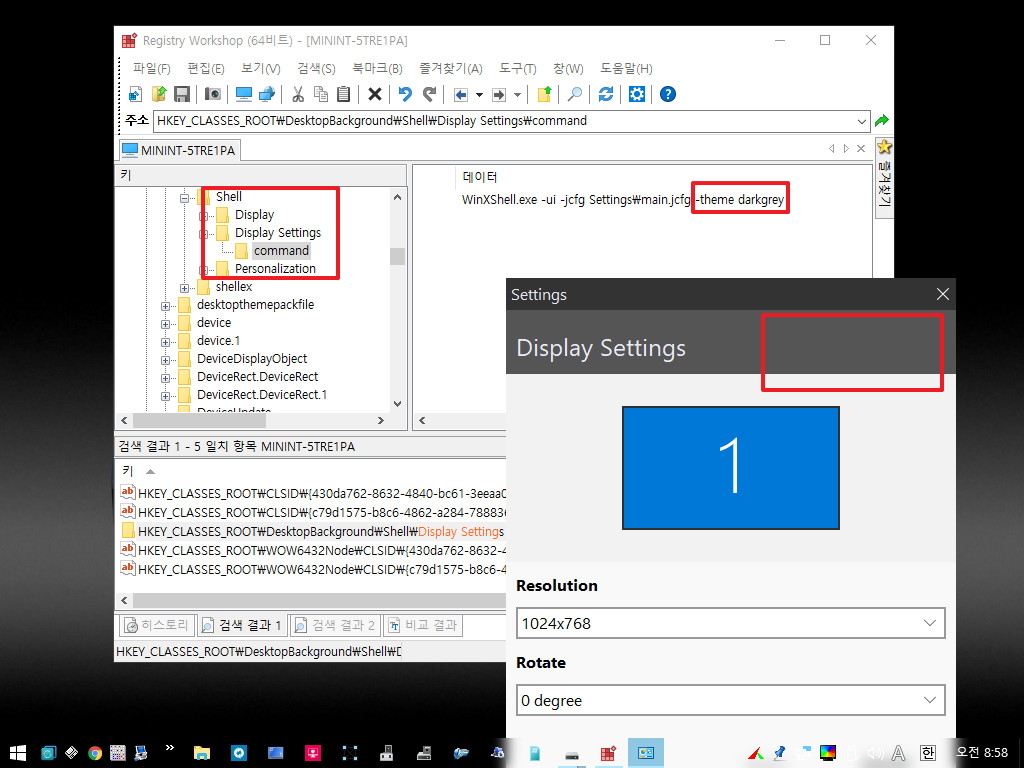
7. 원하시는 폴더에서 우클릭을 하시고 내보내기를 하여주시면 되십니다

8. 폴더와 같은 이름으로 저장이 됩니다...저장할때는 공백이 없는것이 좋죠
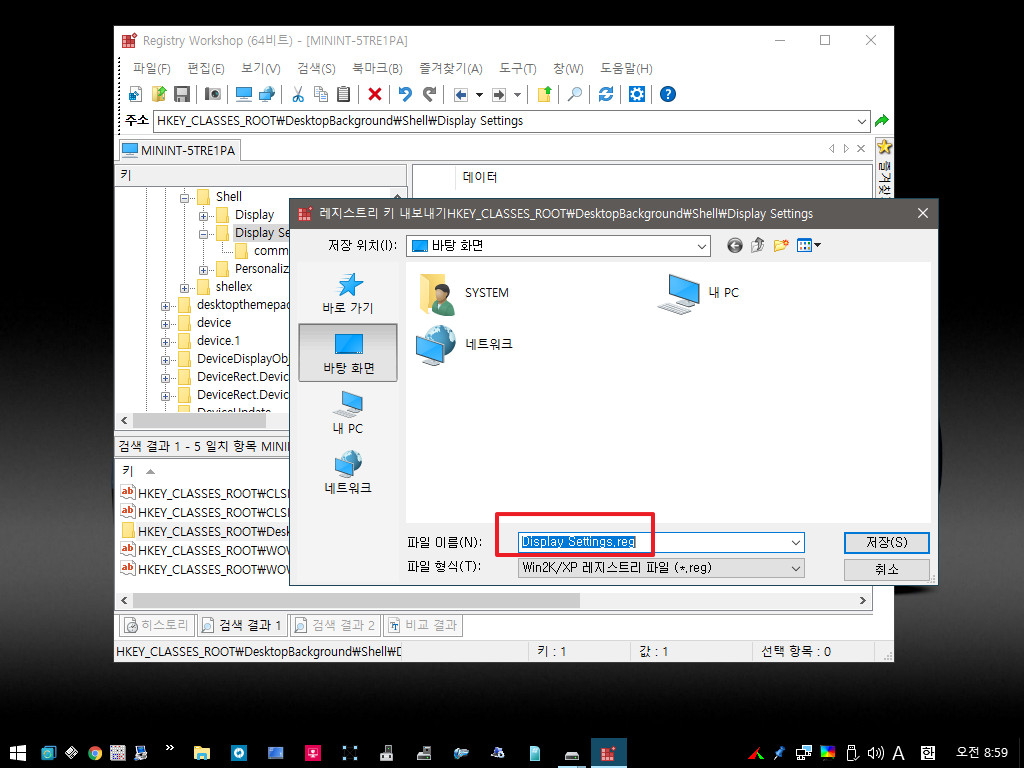
9. 이번에는 '해상도 조정"을 찾아 보았습니다..
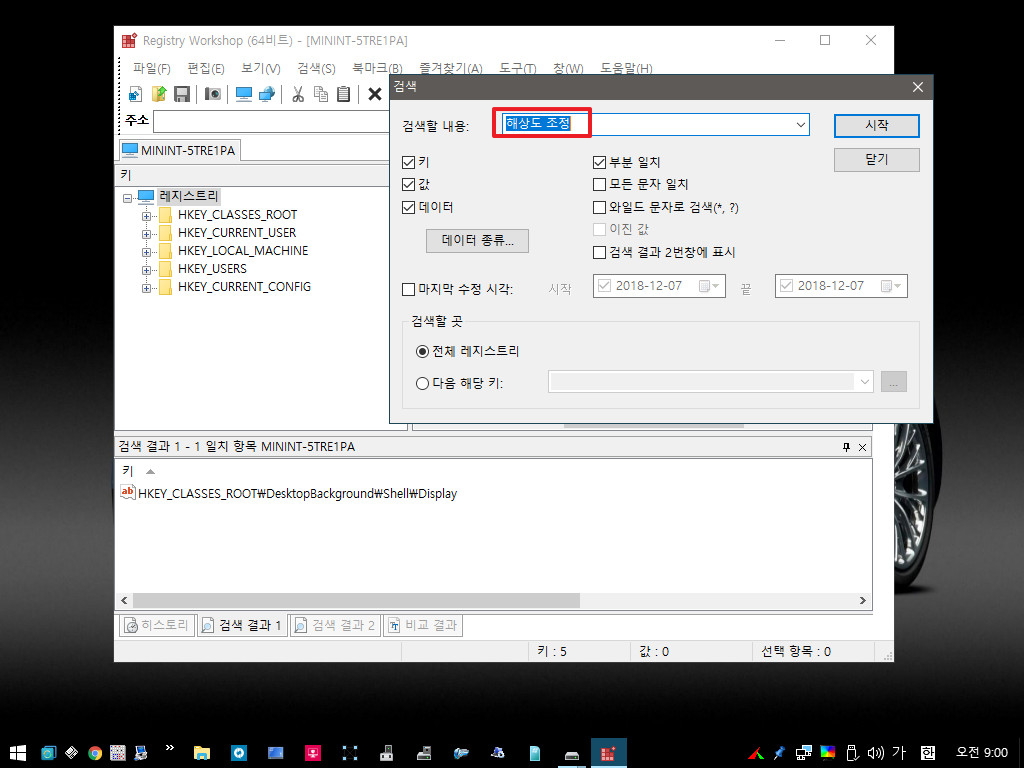
10. 같은 위치에 있네요...그리고..맨 아래에 위치하도록 하는 옵션도 있습니다.
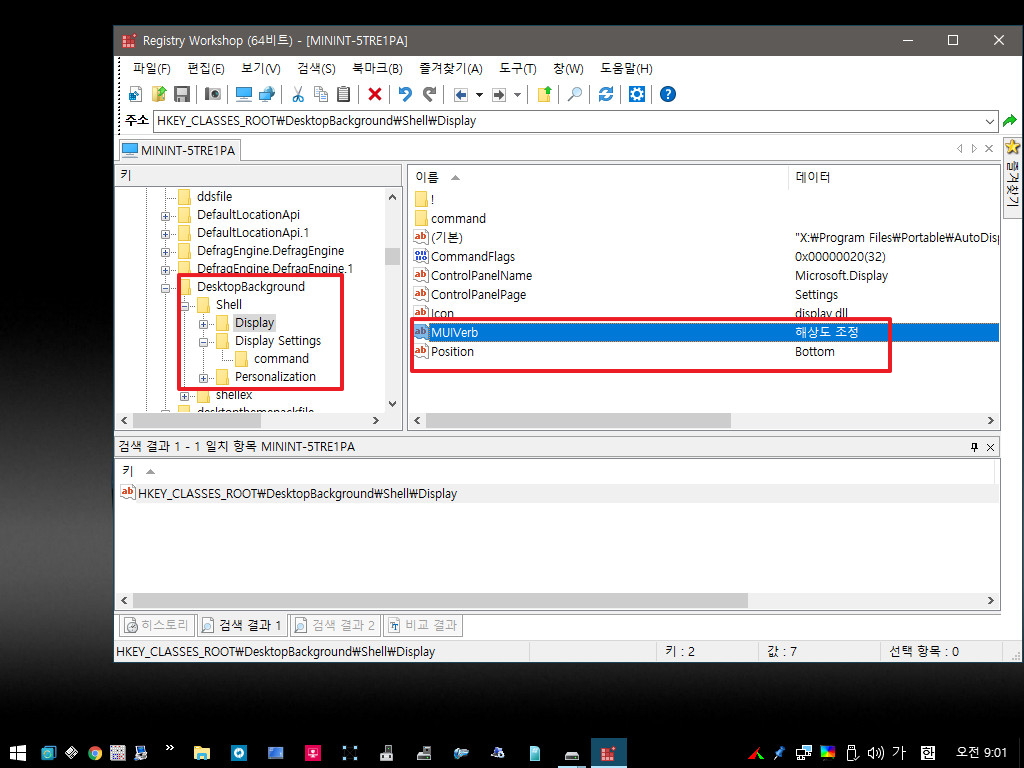
11. 내보내기를 하였습니다..그런데 이미 pe의 Registry 폴더에 있는 reg 파일이네요
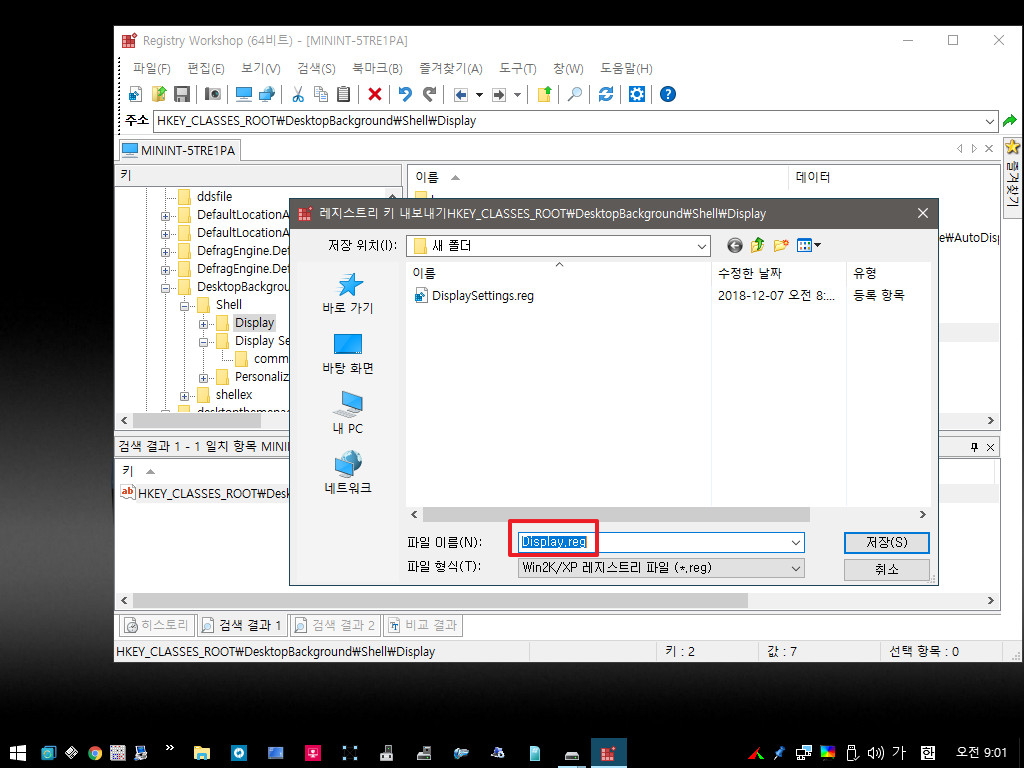
12. 실행 프로그램 위치를 확인하여 보았습니다.
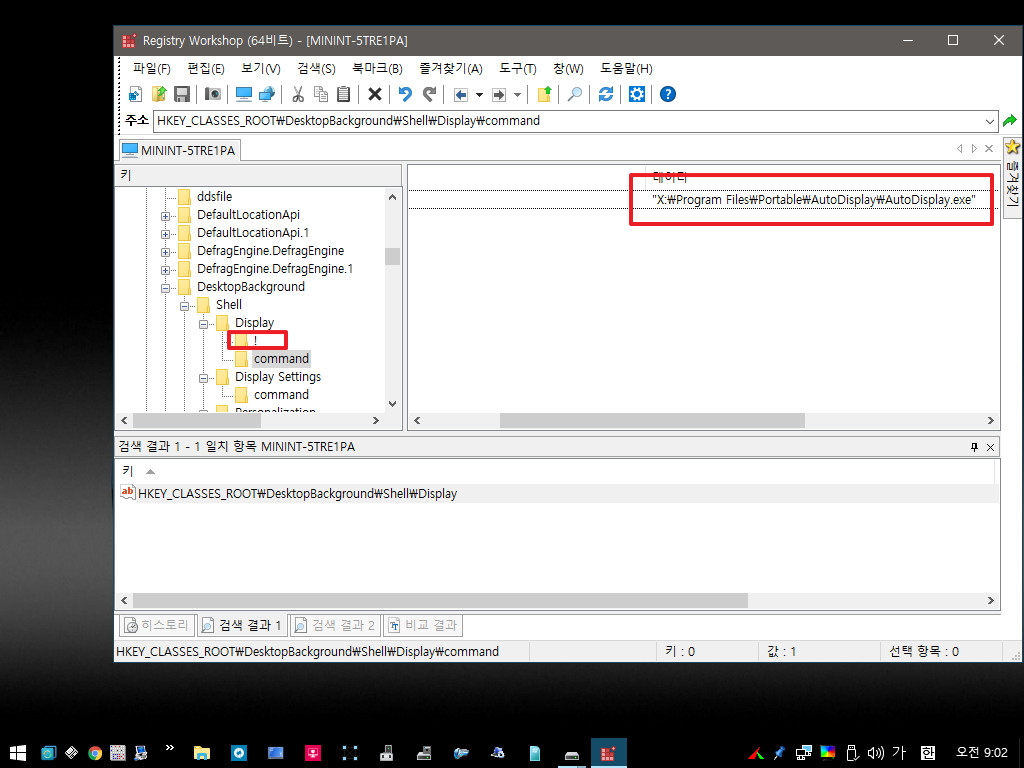
13. 영어로된 우클릭 메뉴가 보입니다..
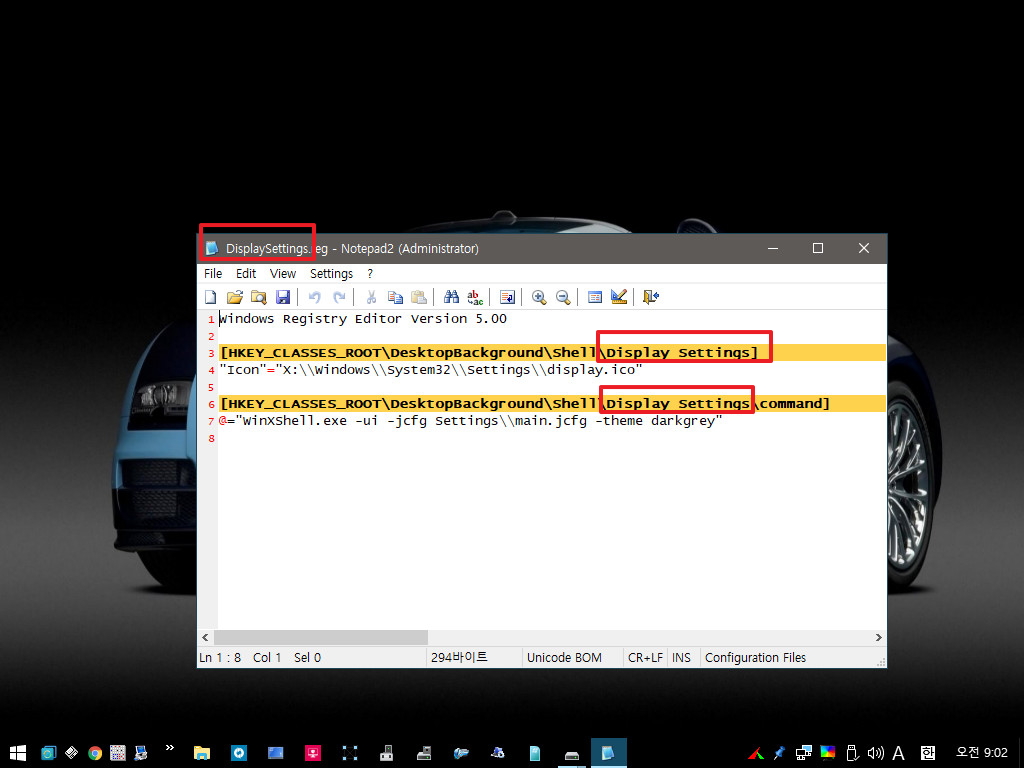
14. 기존 영어로 된것을 삭제하고 새로 한글로 된것을 추가하는것으로 수정을 하였습니다.. 등록된 레지 폴더 삭제는 앞에 "-" 붙이면 되십니다
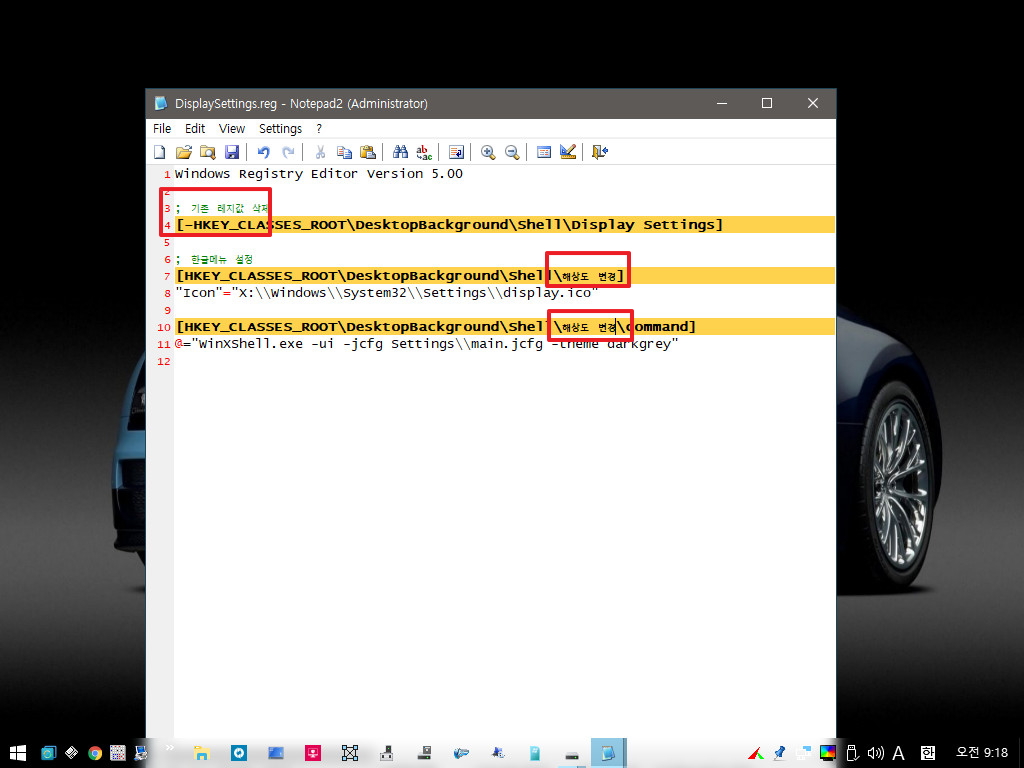
15. '해상도 조절" 레지도 확인하여 보았습니다..위에서 하고 방식이 조금 다르죠...
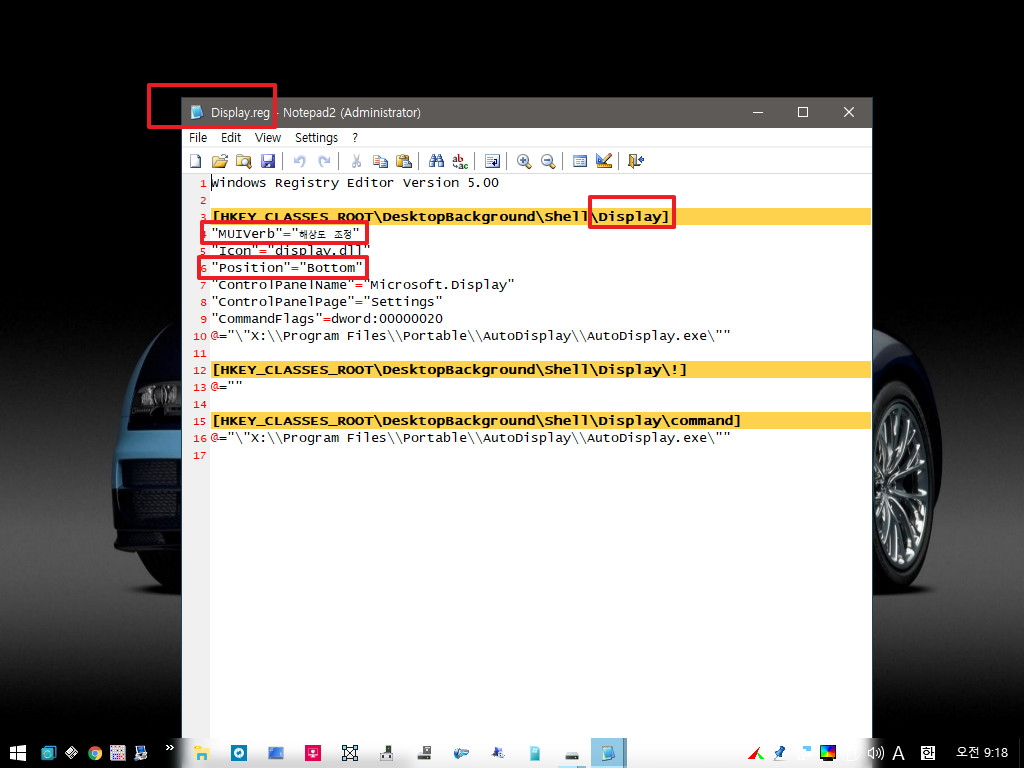
16. "해상도 변경" 위치를 우클릭 맨 아래로 하기 위해서 아래처럼 수정을 하였습니다..
레지에 만들어지는 폴더가 "해상도 변경"이라고 한글이어서..Display폴더와 정렬시...중간에 다른 메뉴가 끼어 듭니다..그래서 나중에 다시 수정을 하였습니다
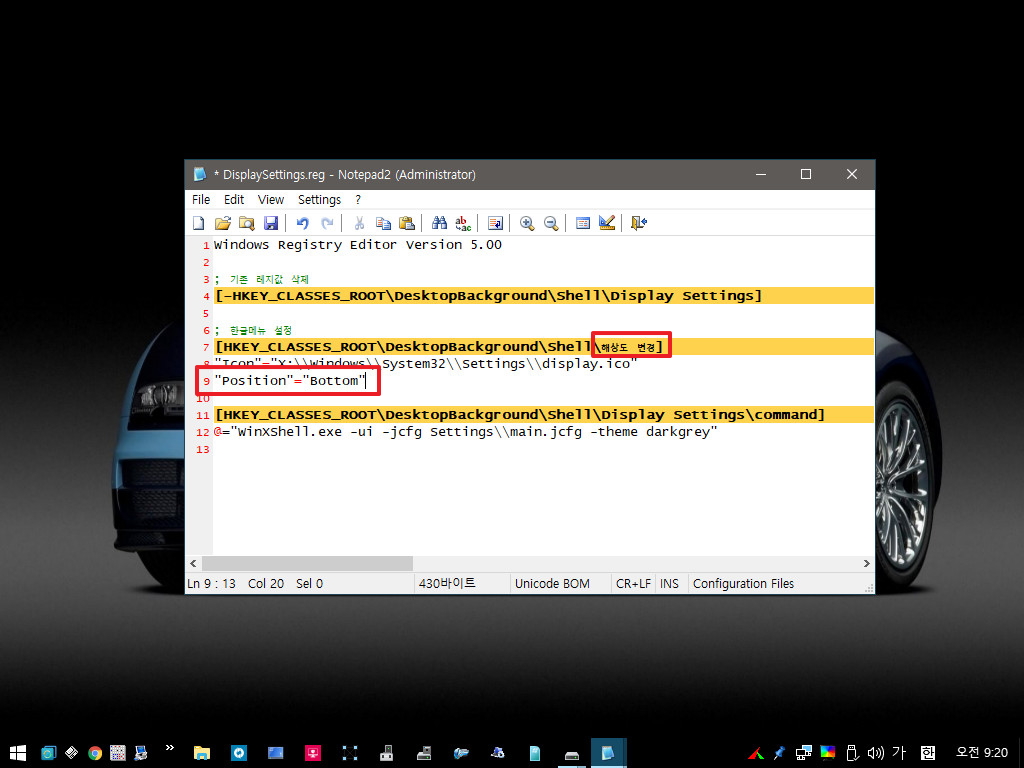
17. boot.wim 파일의 Registry 폴더에 이미 Display.reg 파일이 있는 모습입니다.. 여기에.."해상도 변경"레지를 추가하면 될것 같습니다
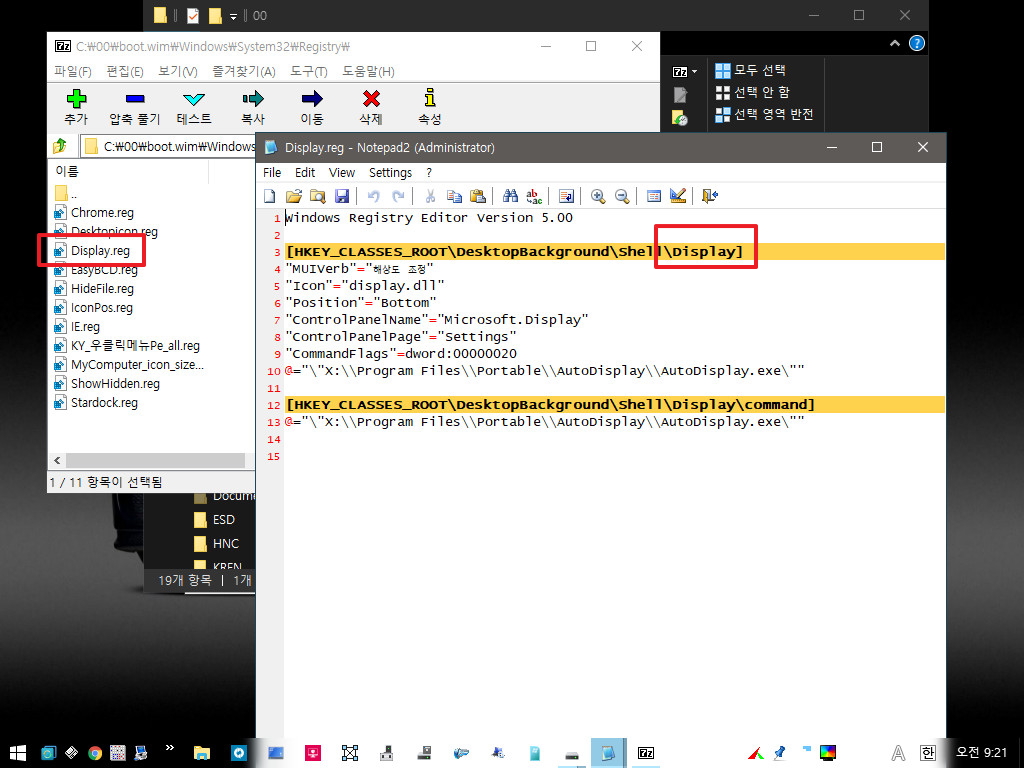
18. "해상도 조정"은 Display 폴더이름으로 "해상도 변경"은 해상도 변경 폴더로 되어 있어서 정렬시에...영문,한글 순이죠...중간에..개인설정이 끼어 들었습니다..보기가 그렇죠..
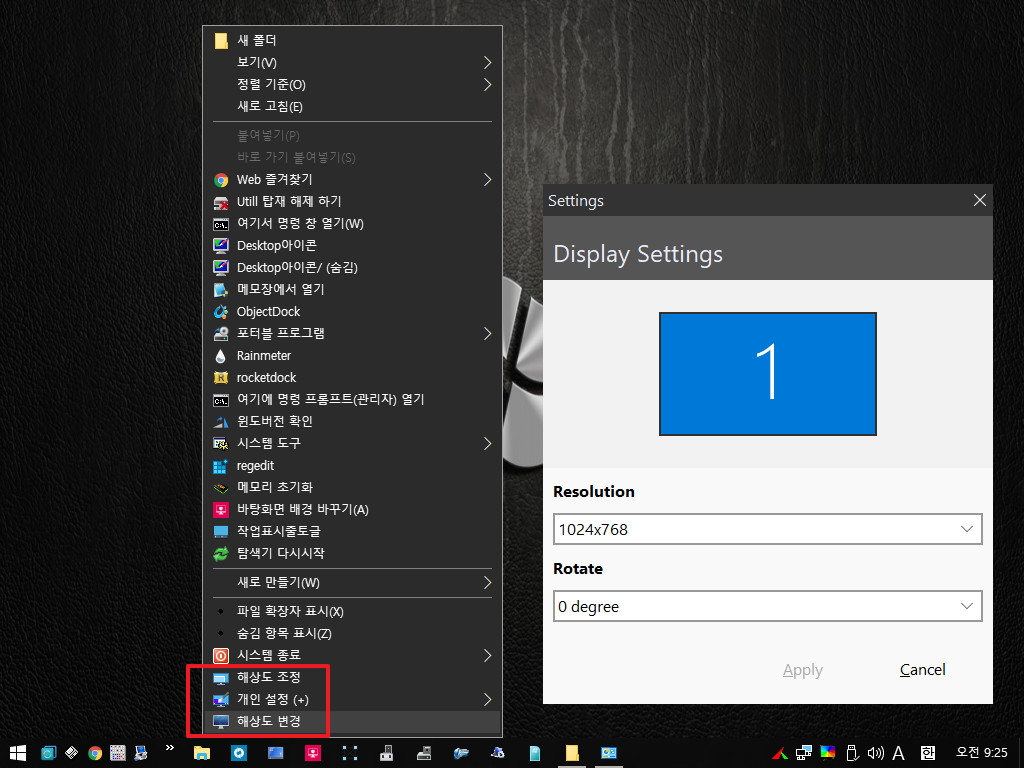
19. 최종 수정 모습입니다.. "해상도 조절" 폴더를 Display2 폴더로 변경을 하였습니다
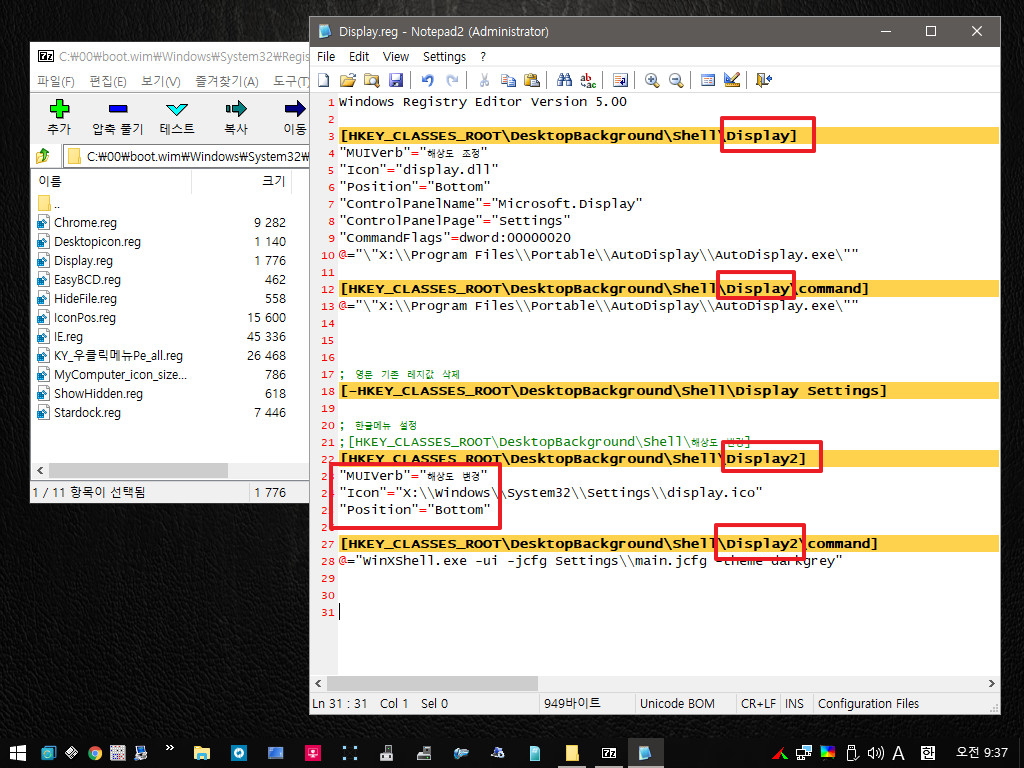
20. 그리고 아래의 위치에...영어인 해상도 변경 한글 파일을 추가를 하였습니다..
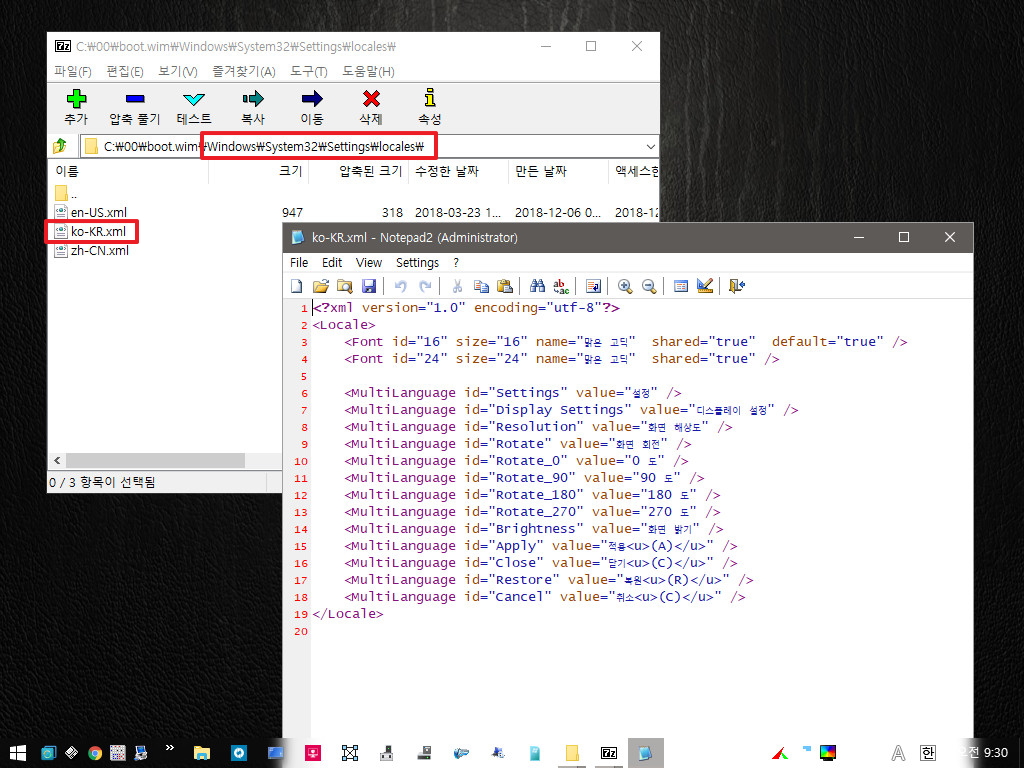
21. "해상도 조정" "해상도 변경"이 나란히 있습니다.. 해상도 변경도 한글로 나옵니다 이제 다 된것 같습니다
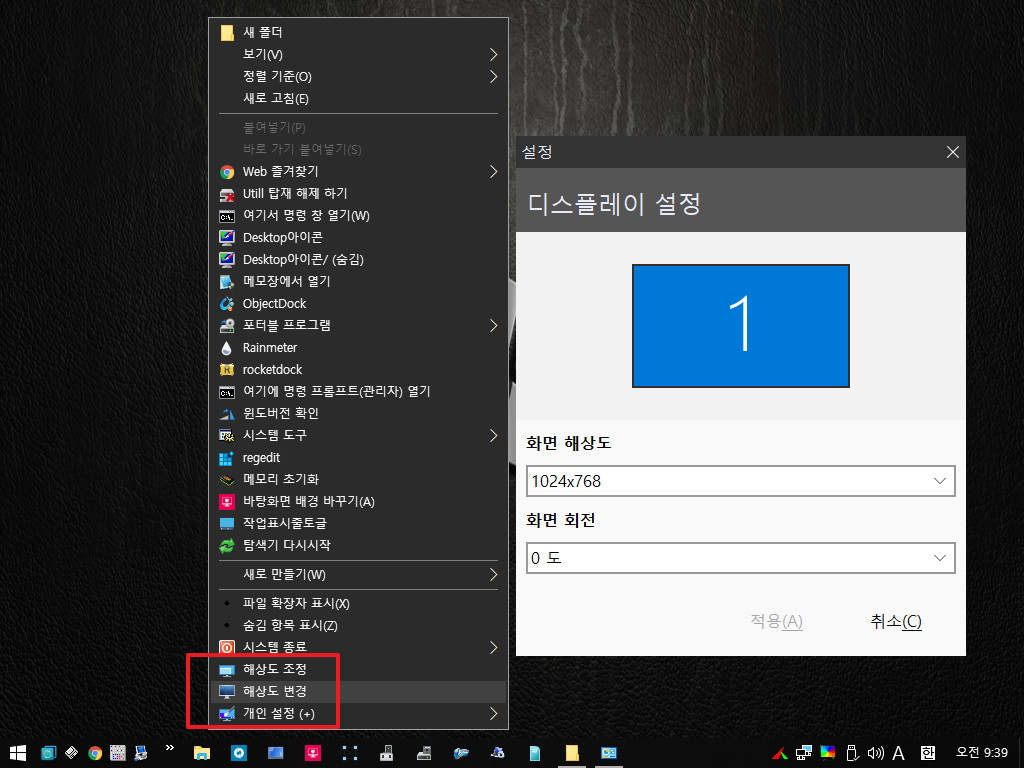
22. 해상도 조정을 해상도 자동조정으로 변경하면 좀더 쉽게 구분이 될것 같기도 합니다
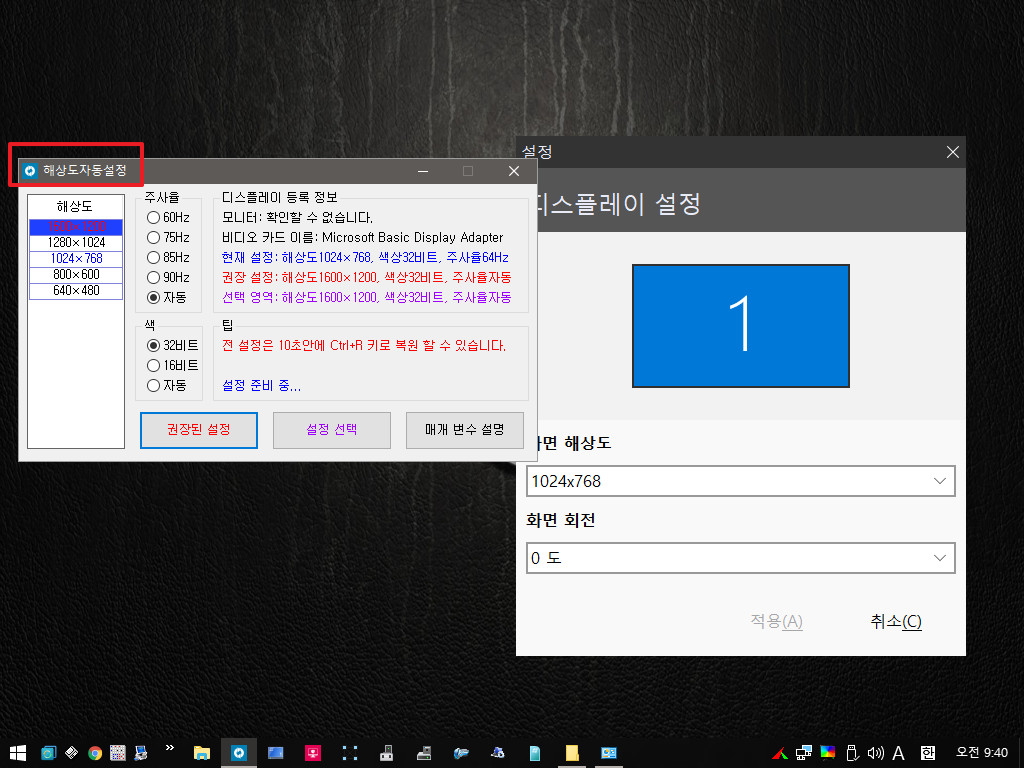
23. 마무리
고수님들이 다아시는것으 초보인 제가 실제 해여본 그대로 정리를 하였습니다..
혹시..우클릭 메뉴를 수정하시거나 pe 한글화 관련하여서 영어를 수정하실때 작은 도움이라도 되었으면 하는 마음입니다
부족한 부분들이 보이시더라도 양해를 하여 주십시요
추워졌습니다..하지만 불금이죠..
즐거운 시간 되시길 바랍니다
1. Display.reg 파일에 추가하여 넣은 내용입니다
; 영문 기존 레지값 삭제
[-HKEY_CLASSES_ROOT\DesktopBackground\Shell\Display Settings]
; 한글메뉴 설정
[HKEY_CLASSES_ROOT\DesktopBackground\Shell\Display2]
"MUIVerb"="해상도 변경"
"Icon"="X:\\Windows\\System32\\Settings\\display.ico"
"Position"="Bottom"
[HKEY_CLASSES_ROOT\DesktopBackground\Shell\Display2\command]
@="WinXShell.exe -ui -jcfg Settings\\main.jcfg -theme darkgrey"
2. 해상도 변경의 한글 파일입니다
Windows\System32\Settings\locales\ 폴더에 추가하여 주십시요
댓글 [15]
왕초보
- 2018.12.07
- 13:57:29
어느분이 그러시던데요..진짜 고수님들이 많으신 윈포입니다
저는..이런분들이 조금씩 알려주신것을 사용기나 스크린샷에 글을 쓰는것 뿐입니다.
즐거운 하루 되세요
첨임다
- 2018.12.07
- 14:02:56
저도 별의아이님말씀에 적극찬성입니다 모르는게 없으시네요^^*
눈이번쩍뜨인다는 선우사부님 말씀처럼 귀중한 정보 잘배워갑니다 감사합니다 왕고수님 든든합니다^^*
Compuser
- 2018.12.07
- 14:29:18
^^ 이렇게 글 올려주시니 공부할 거리가 확 늘어납니다.
레지워크샵 응용하여 우클릭 메뉴 정리하는 방법 풀어주셔서 우선 잘 챙겨둡니다.
몰래 살짝 끙끙거리면서 풀어볼 참입니다.^^
감사합니다. 왕초보님^^
매서운 한파에 건강 조심하시길 바랍니다. 모든 윈포님들두요.^^

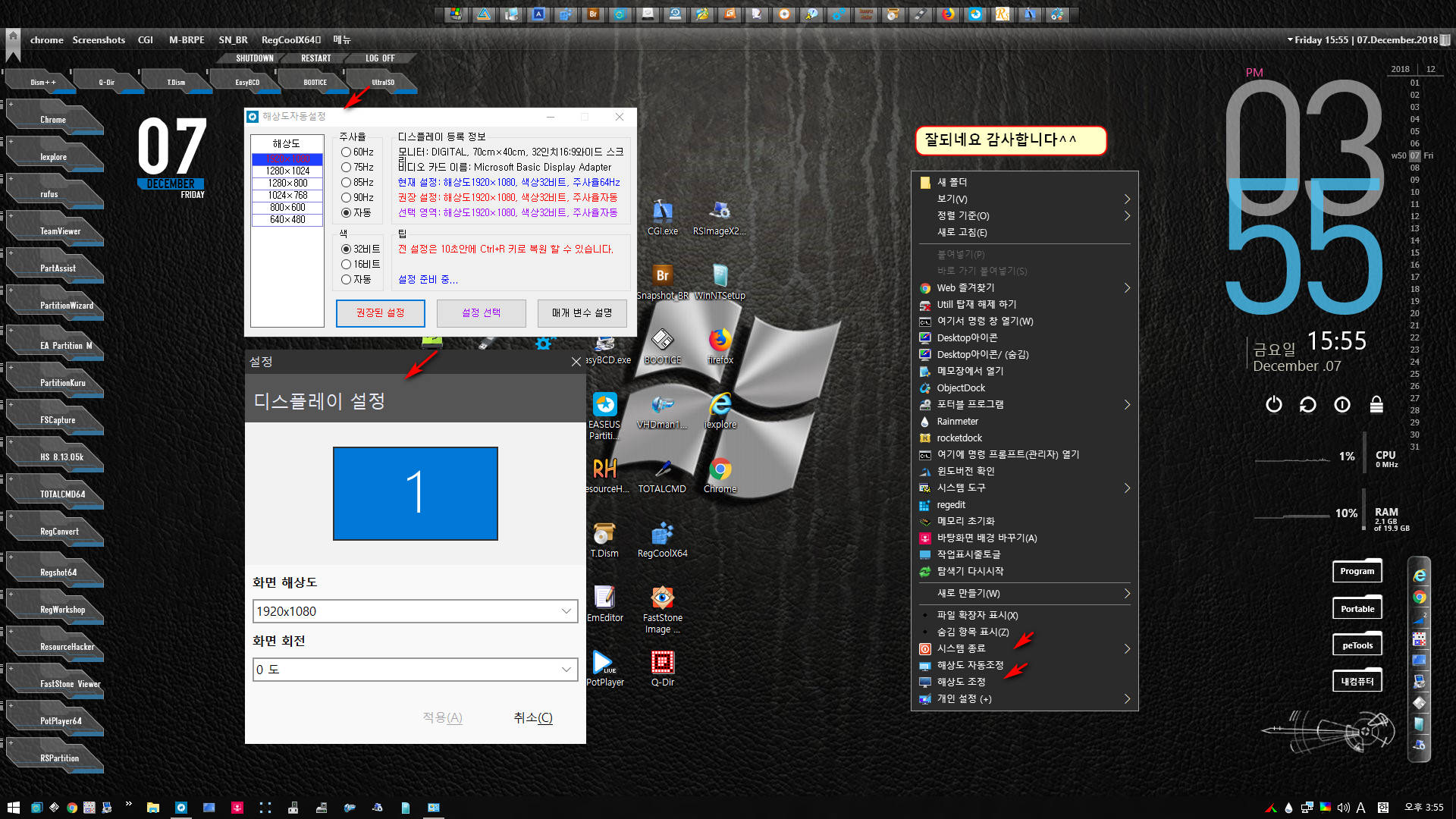
눈이 번쩍 뜨이는 귀중한 강좌 감사합니다
우리 메뉴엔 우리 글이 잘 어울리고 보기 좋습니다
귀중한 강좌로 풀어 주셔서 저도 레지 워크샵으로
도전해 보겠습니다 노고가 크셨습니다 왕사부님^^*